Transmission搭建方法
Transmission的安装非常简单,遵照以下几步依次完成即可,本次使用的Debian 10系统,其他系统大同小异。Centos使用enpl-release仓库,下载transmission即可。
apt-get install transmission-daemon -y # 4. 暂停transmission-daemon进程 /etc/init.d/transmission-daemon stop # 5. 修改settings.json配置文件 vim /var/lib/transmission-daemon/info/settings.json # 6. 修改settings.json中三处位置: "rpc-username"后面修改用户名 "rpc-password"后面修改默认密码 "rpc-port"后面修改端口 "rpc-whitelist-enabled"后面修改为"false" 接下来按ESC,并输入:wq保存退出 # 7. 修改用户权限 vim /etc/init.d/transmission-daemon #将其中的USER=debian-transmission修改为USER=root,接下来按ESC,并输入:wq保存退出 # 8. 启动Transmission程序 /etc/init.d/transmission-daemon start
完成以上八个步骤就完成了Transmission的部署,此时登录以下地址就可以操作了,操作页面就和网页版BT下载器没有两样。
在浏览器中输入:http://<你服务器的ip或者绑定的域名>:<先前设置的端口号>
网页会自动要求你输入设置的账号密码,接下来就可以享受高速无阻的下载体验了。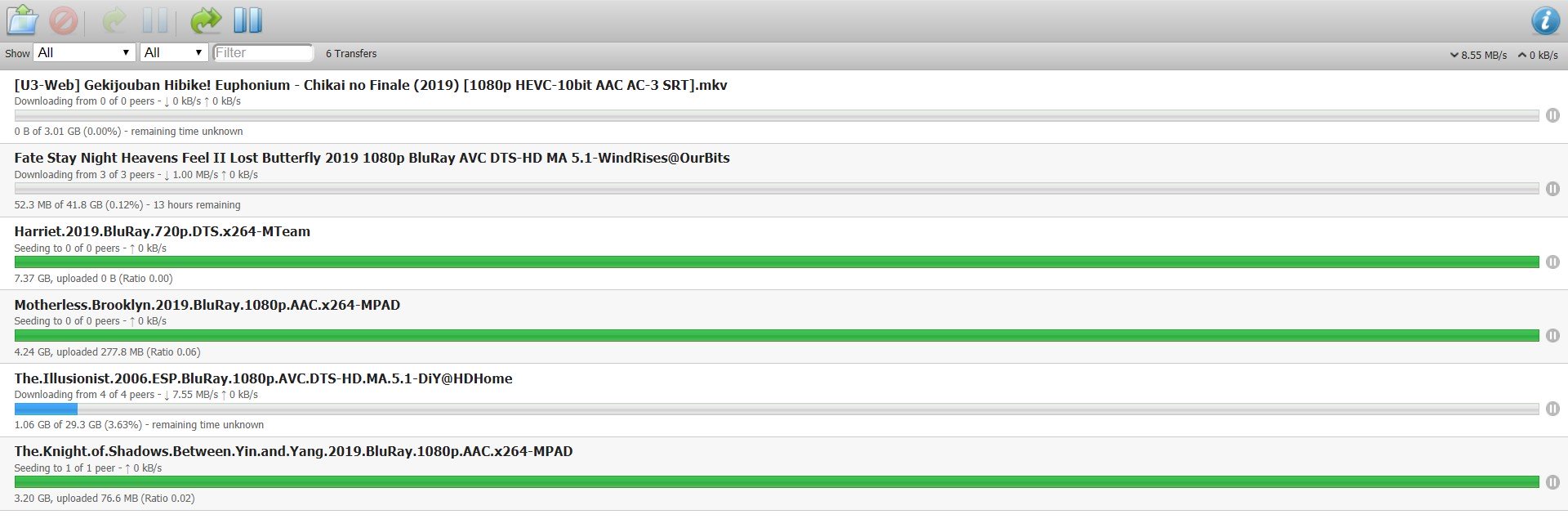 可以看出原版界面是还是相对简陋的,因此我们可以更换下美化版GUI界面。
可以看出原版界面是还是相对简陋的,因此我们可以更换下美化版GUI界面。
# 1. 安装curl apt-get install curl # 2. 下载美化版执行脚本 wget -N https://github.com/ronggang/transmission-web-control/raw/master/release/install-tr-control-cn.sh --no-check-certificate # 3. 执行脚本,本处直接填写了transmission web文件夹所在地 bash install-tr-control-cn.sh /usr/share/transmission/web /usr/bin/whoami # 4. 在几个选项里选择1
重新登录Transmission,我们就可以看到汉化并且美化之后的界面了。

安装 Plex Media Server
Plex是一款线上媒体服务器软件,其中Plex Media Server为服务器端,Plex Media Player为客户端,服务端会完成存储、索引以及转码三个功能,并且支持在线播放功能。Plex不仅能帮你完成影片的存储分类,更能自动依据IMDB等影片数据库补全简介信息。
Plex脱胎于开源软件Kodi的源码进行了二次开发,但相较Kodi,其上手难度限制下降,对于大多数玩家非常容易上手,从而搭建属于你自己的影音娱乐中心。
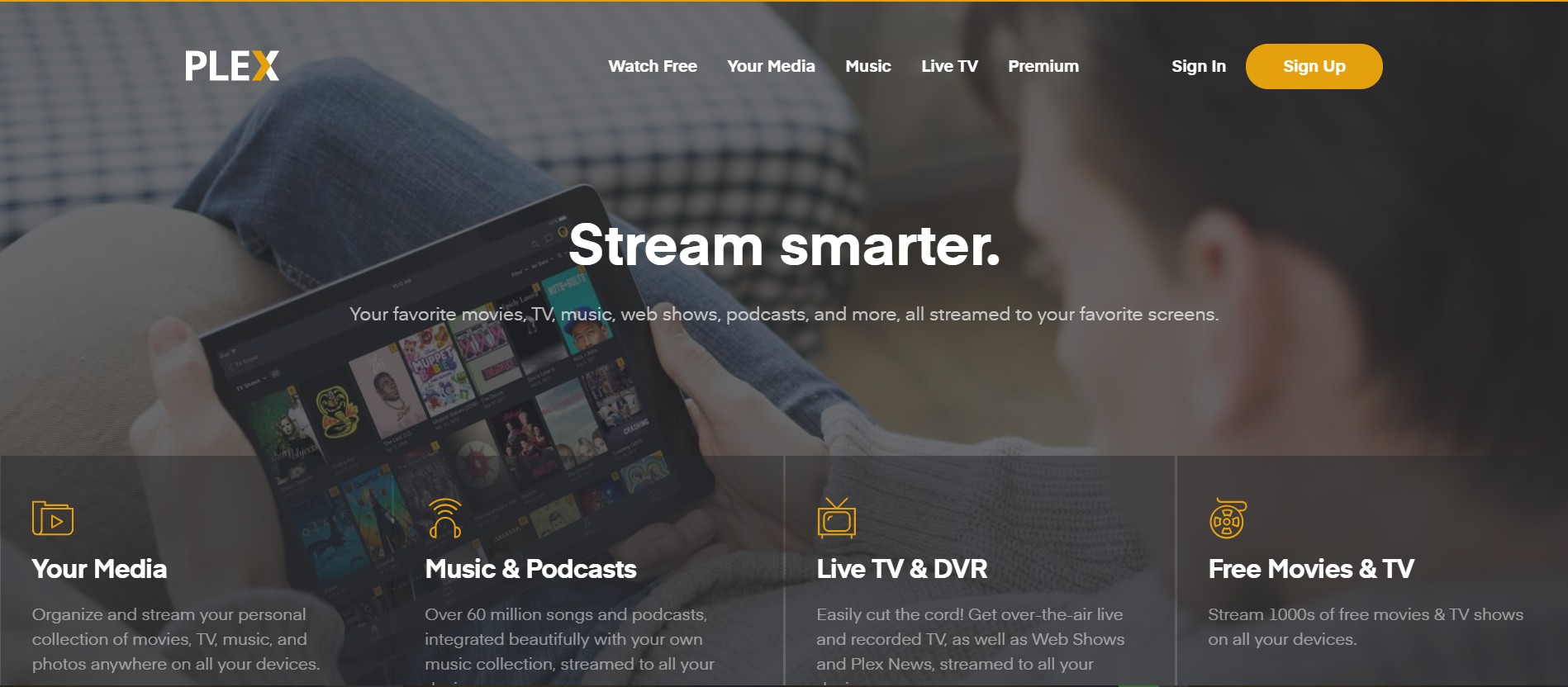
Plex的官网为:https://www.plex.tv/zh/
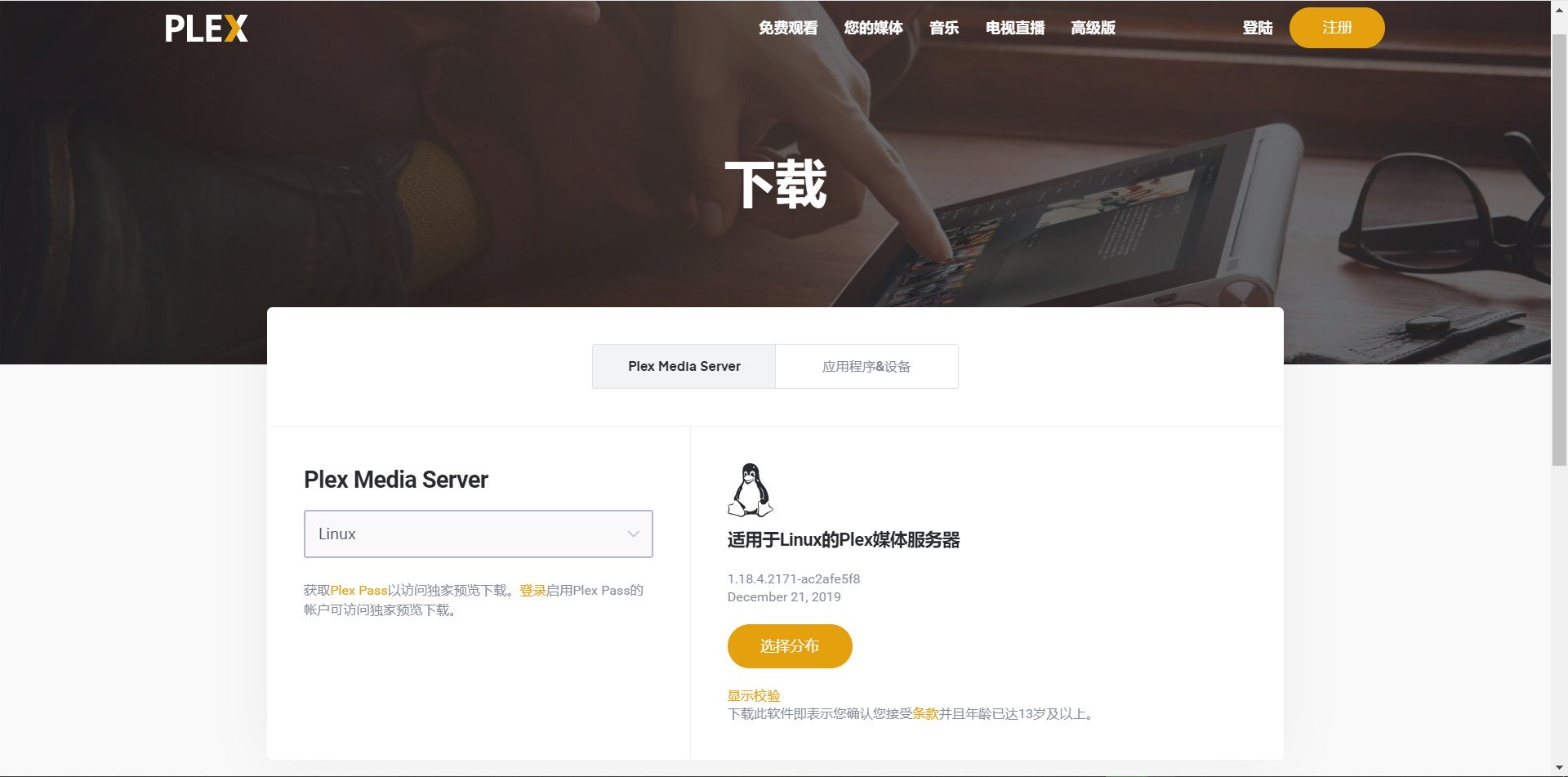 进入以下链接,可以找到安装包链接地址:https://www.plex.tv/zh/media-server-downloads/#plex-media-server
进入以下链接,可以找到安装包链接地址:https://www.plex.tv/zh/media-server-downloads/#plex-media-server
安装流程如下:
# 1. 保持系统处于最新状态 apt-get update && apt-get upgrade # 2. 选择对应的分发版本,此次由于我们的主机为X86 64位的Ubuntu/Debian主机,我们选择下面这个版本进行下载 wget https://downloads.plex.tv/plex-media-server-new/1.18.4.2171-ac2afe5f8/debian/plexmediaserver_1.18.4.2171-ac2afe5f8_amd64.deb # 3. 使用dpkg进行安装(dkkg -i 后面名字依据实际下载下来的文件名确定) dpkg -i plexmediaserver_1.18.4.2171-ac2afe5f8_amd64.deb # 4. 设置Plex Media Server开机自启动 systemctl enable plexmediaserver.service systemctl start plexmediaserver.service
由于Plex服务器安装完成后需要与自己的Plex账号进行关联,而首次关联仅支持内网地址访问,如果将Plex安装在VPS,我们可以通过端口转发,形成隧道从而进行首次验证。
由于笔者使用的Xshell,此处以Xshell的SSH 隧道功能进行演示。
右键对应的VPS主机,点击属性打开设置界面。在连接-SSH-隧道页面点击添加一个隧道。
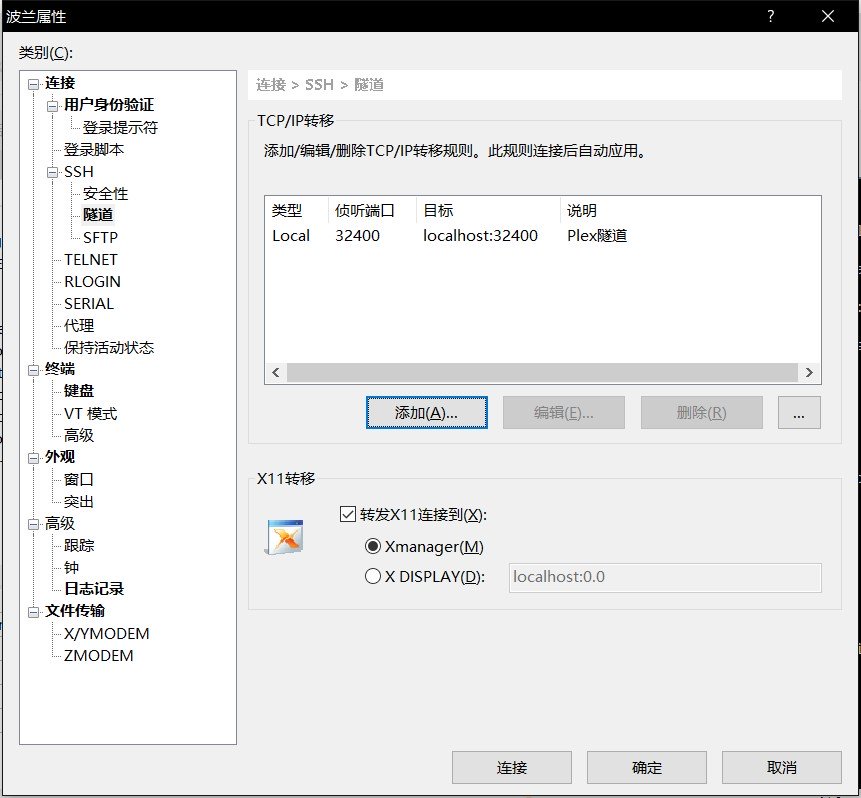
最后确认端口转发设置,并连接主机。
 接下来访问:http://localhost:32400/web/ 进行关联。需要自行注册
接下来访问:http://localhost:32400/web/ 进行关联。需要自行注册Plex账号。
设置服务器名称,并允许非本地连接,接下来还需要设置资料库路径。剩下的系统会自行检索影片,并补充相关资料信息。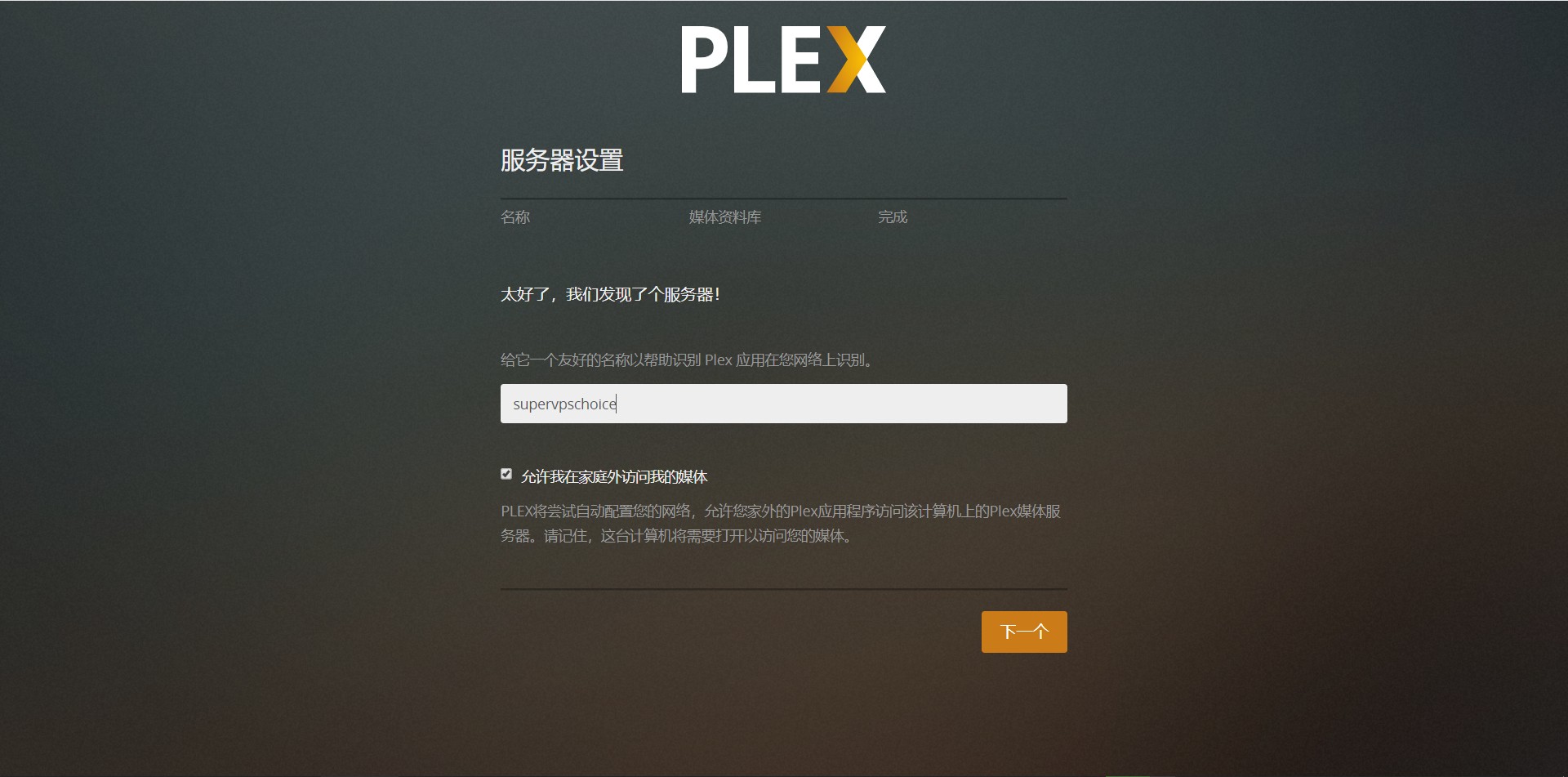 第一次需要端口转发进行连接,后续就只需要主机ip地址+端口号即可了。
第一次需要端口转发进行连接,后续就只需要主机ip地址+端口号即可了。
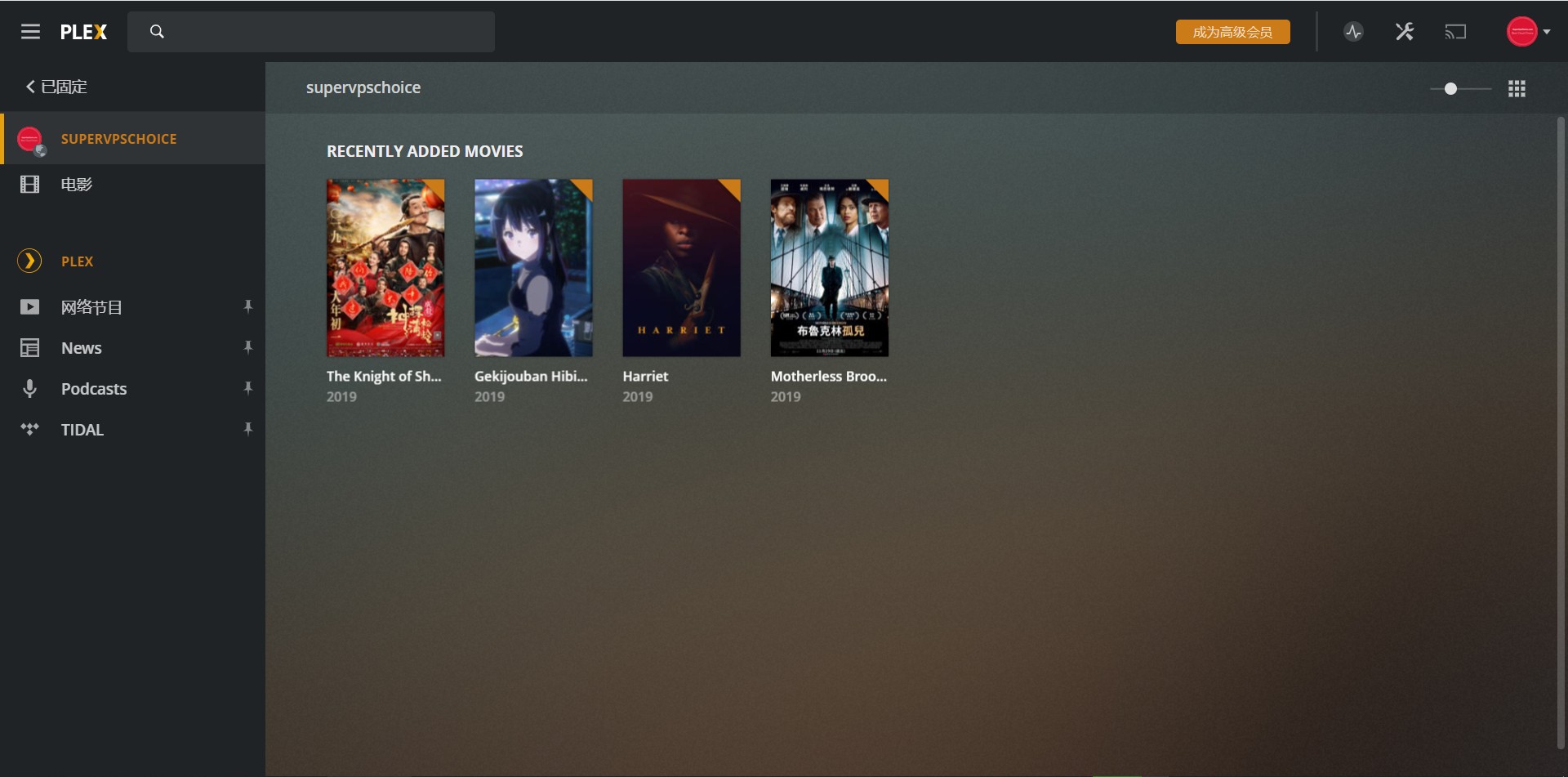 这样我们的在线影音库就完成了。
这样我们的在线影音库就完成了。



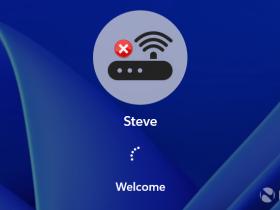



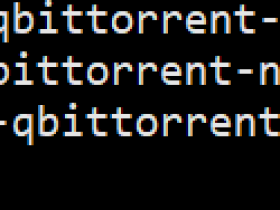
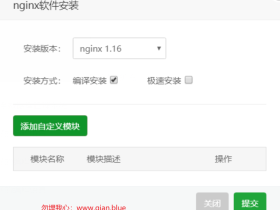
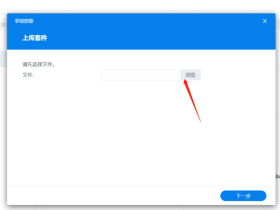
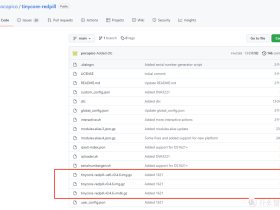
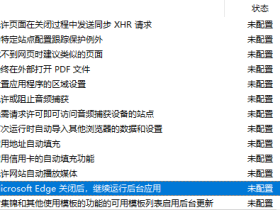

评论